レビュー設定の指定
Reviewタブでは、比較表示のメカニズムオプションを制御します。
- Reviewタブをクリックします。
-
実行するレビューのタイプを指定します。
To perform 動作 No review グラフィカルレビューを適用しない場合に実行するステップ。 - Review typeには、Noneを選択します。
Comparison グラフィカルな比較結果の表示用リプリゼンテーションを作成する場合に実行するステップ。 
図 1.- Review typeには、Comparisonを選択します。
- Review colorsで、マッチタイプの結果を表示する方法を指定します。
- Basicを選択した場合、matched/overlappedをmatchedとしてグループ化し、intersected/unmatchedをunmatchedとしてグループ化することで、マッチタイプのすべてを表示します。
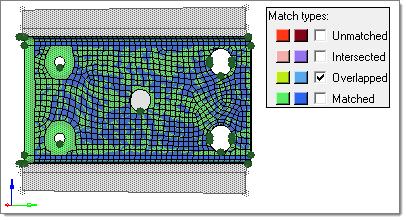
図 2. - 指定された色でマッチタイプをすべて表示するには、Detailedを選択します。
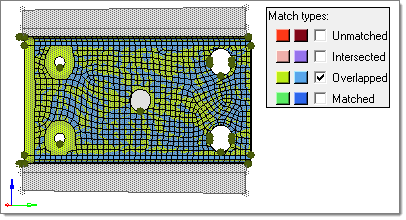
図 3.
- Basicを選択した場合、matched/overlappedをmatchedとしてグループ化し、intersected/unmatchedをunmatchedとしてグループ化することで、マッチタイプのすべてを表示します。
- Source/target match typesで、色見本をクリックし、新しい色をボックスから選択して、ソース(左)とターゲット(右)の両方のエンティティの各マッチタイプの表示色を制御します。グラフィックス領域内にどちらのマッチタイプを表示するかを決定するには、表示させたいマッチタイプ横のチェックボックスを選択します。エンティティが2つのマッチタイプに属する場合、"worse"タイプが優先されます。
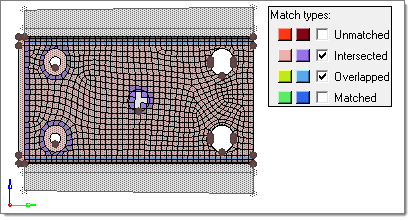
図 4.色設定をデフォルトに戻したい場合、Reset Colorsをクリックします。
- Transparentで、半透明表示の対象をソースエンティティのみ、ターゲットエンティティのみ、またはすべてのエンティティを対象外にする、のいずれかを指定します。比較操作の対象となっていないエンティティの表示は常に半透明です。
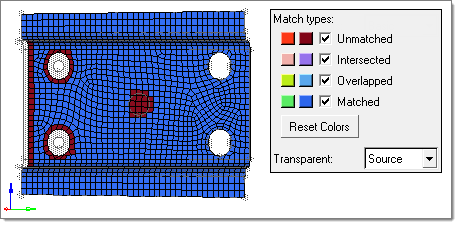
図 5. - Transparent colorで、半透明エンティティの表示方法を指定します。
- 半透明エンティティをHyperWorksのデフォルトの灰色で表示するには、Grayを選択します。
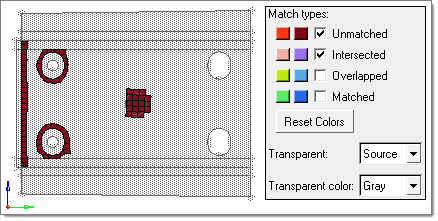
図 6. - 半透明エンティティをそれらのデフォルト色で表示するには、Reviewを選択します。
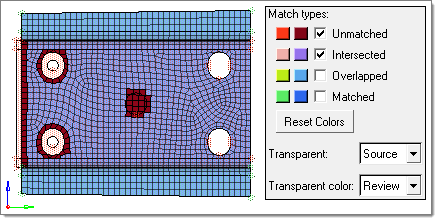
図 7.
- 半透明エンティティをHyperWorksのデフォルトの灰色で表示するには、Grayを選択します。
Distance sourceエンティティからのtargetエンティティの距離を表示するコンタープロットを作成する場合、実行するステップ。 制約事項: CAD-CAD比較では利用できません。- Review typeには、Distanceを選択します。
- Maximum distanceに、コンターの凡例に表示される最大値を入力します。
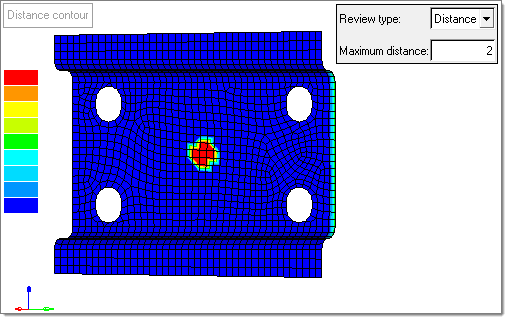
図 8.